演示机型:iPad Air(第4代)
系统版本:iPadOS 14.7
软件版本:null
ipad可通过“锁屏键”+“调高音量键”和辅助触控图标截屏,ipad截屏具体操作如下:
方法一:
同时按下“锁屏键”+“调高音量键” , 即可轻松完成截屏 。
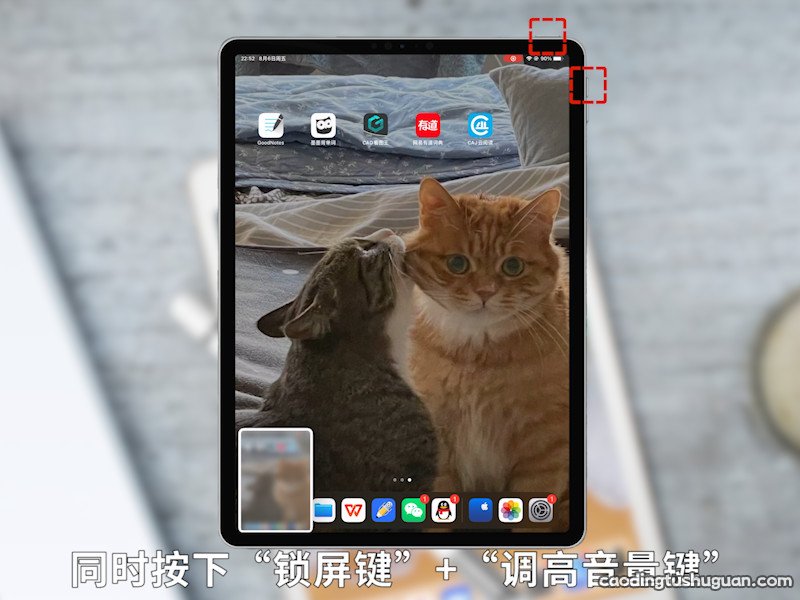
文章插图
方法二:
1.在ipad上打开设置后,点击“辅助功能” 。
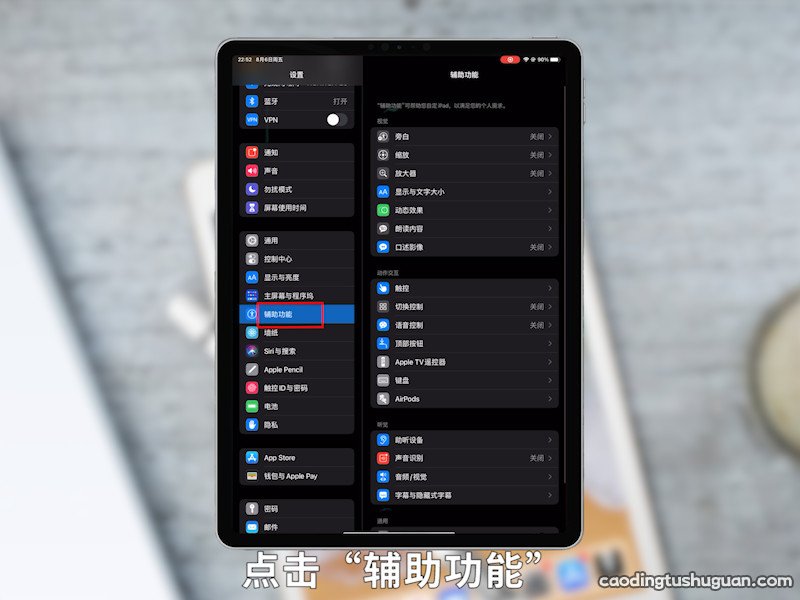
文章插图
2.点击“触控” 。
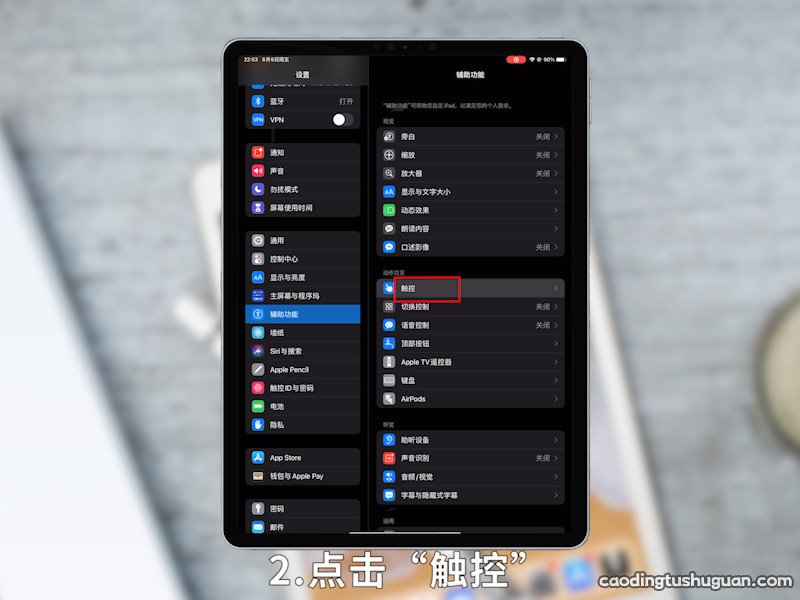
文章插图
3.点击“辅助触控” , 开启辅助触控图标 。
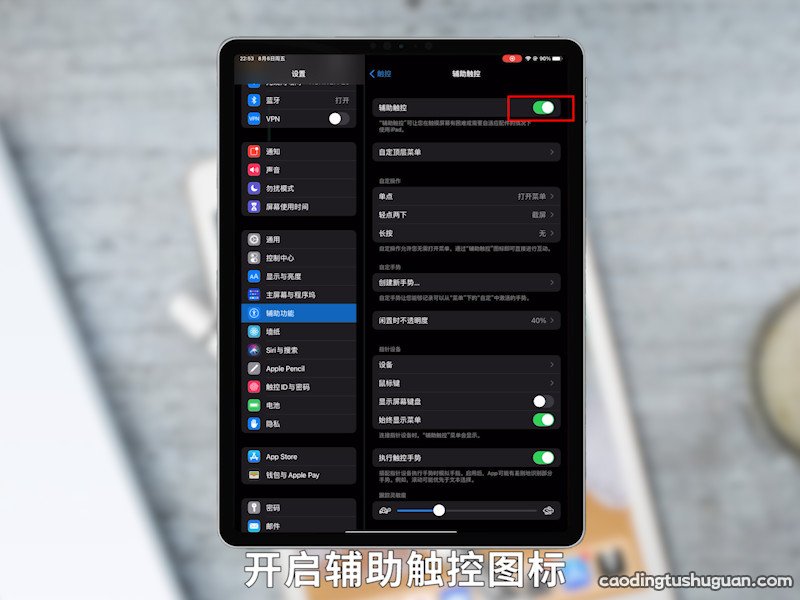
文章插图
4.添加自定操作,选中“轻点两下” 。
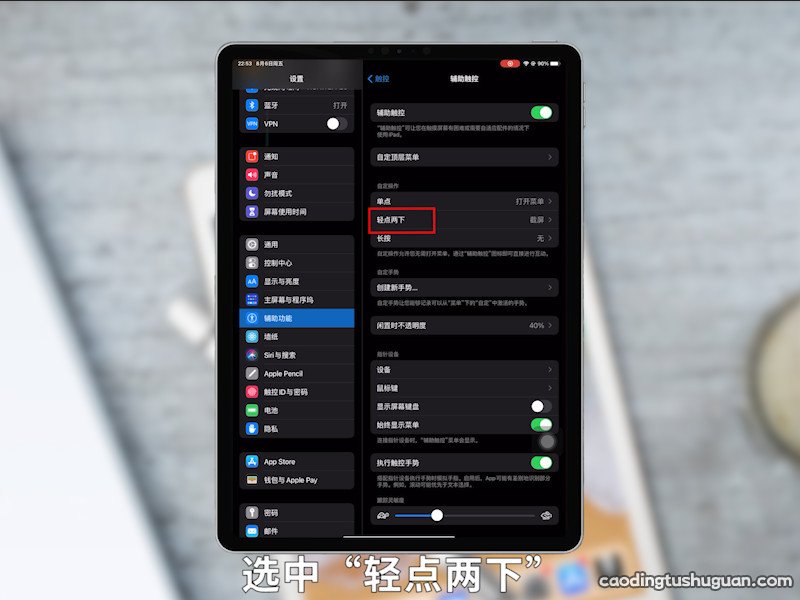
文章插图
5.下滑找到“截屏” 。
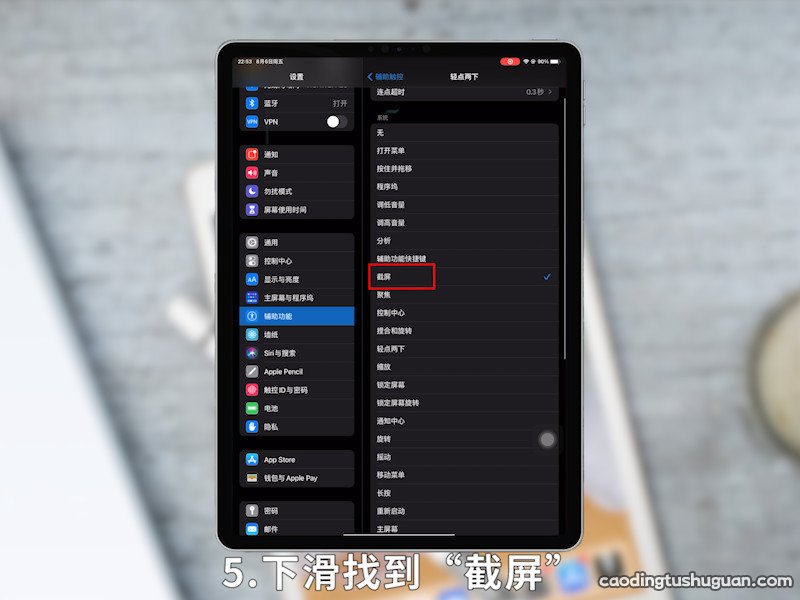
文章插图
6.连续点击两下辅助触控的图标即可截屏 。
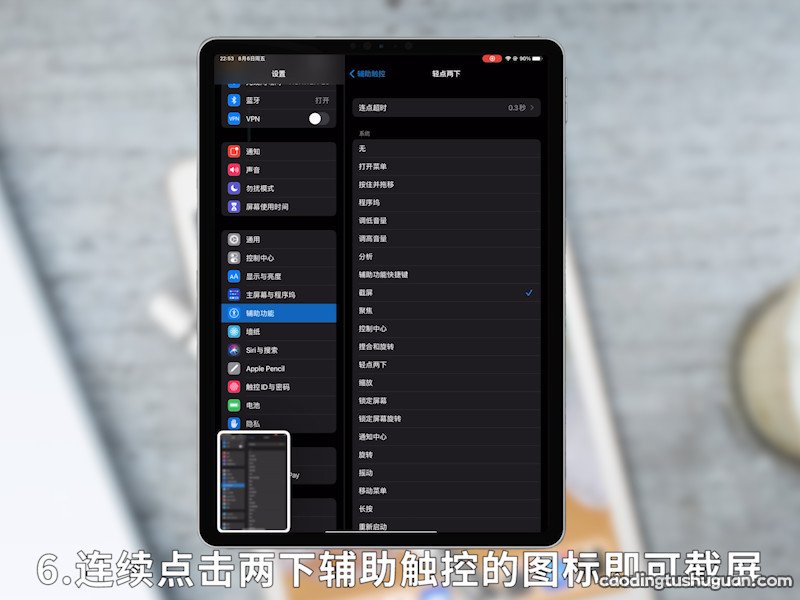
文章插图
温馨提示:截屏可在完成之后点击小窗口进行修改,如果选择存储截屏 , 则可以在“照片”的“截屏”相册中查看 。
【ipad怎么截屏 ipad怎么截屏的方法】
推荐阅读
- 格力空调fc什么意思 空调出现FC是怎么回事
- win10如何提高电脑开机速度 win10怎么提升开机速度
- 曲线图在电脑上面怎么做 曲线图在电脑上怎么做
- 小米8充电异常 小米8充电异常怎么解决
- 手机内存不足怎么清理手机内存不足该如何清理
- 女生小腹疼应该怎么处理
- 苹果11pro max怎么连拍 苹果11pro max怎样连拍
- 苹果11怎么打开后台 苹果11如何打开后台
- 荣耀平板怎么关闭运行程序 荣耀平板如何关闭运行程序
- 戴尔g3散热怎么解决 戴尔g3散热在哪里








